Final Fantasy 15: een diepgaande analyse van de voor- en nadelen
Is Final Fantasy 15 goed of slecht? Final Fantasy 15 is een langverwachte actie-rollenspelgame die sinds de release zowel lof als kritiek heeft …
Artikel lezen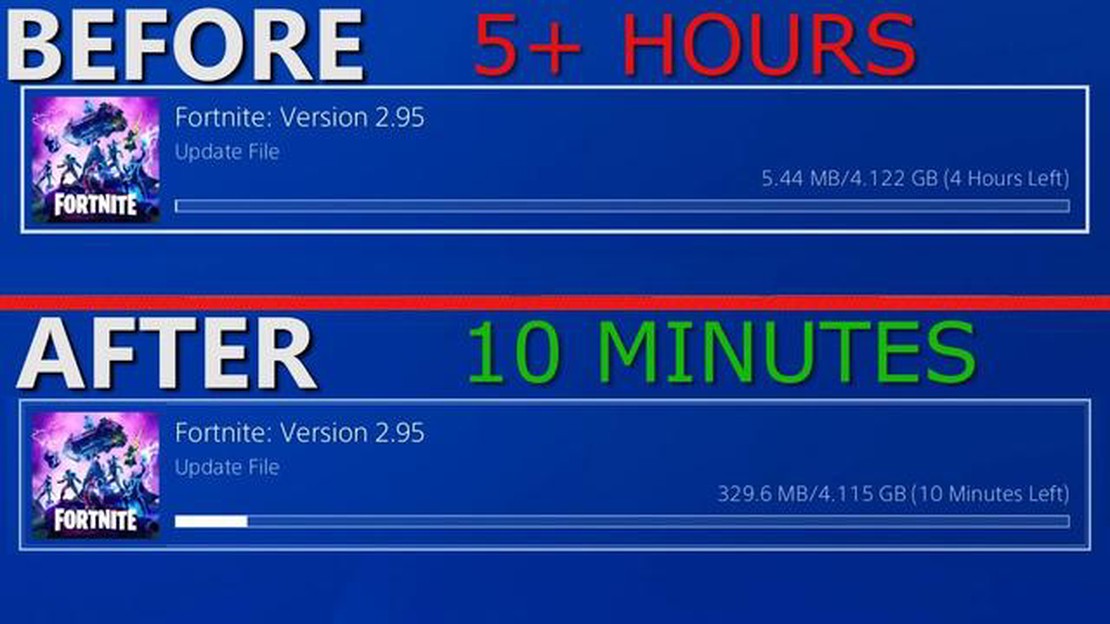
Als je een PlayStation 4 (PS4) gamer bent, weet je hoe frustrerend het kan zijn als je downloads een eeuwigheid duren. Trage downloadsnelheden kunnen een grote belemmering vormen voor je game-ervaring, vooral als je staat te popelen om een nieuwe game te spelen of een grote update te downloaden. Maar wees niet bang, er zijn verschillende tips en trucs die je kunt proberen om je PS4-downloads te versnellen en sneller te kunnen gamen.
1. Gebruik een bekabelde verbinding
Een van de makkelijkste manieren om de downloadsnelheid op je PS4 te verhogen is door over te schakelen van een draadloze naar een bekabelde verbinding. Hoewel Wi-Fi handig is, kan het minder stabiel en langzamer zijn dan een bekabelde verbinding. Door je PS4 met een ethernetkabel rechtstreeks op je router of modem aan te sluiten, kun je mogelijke storingen elimineren en genieten van hogere downloadsnelheden.
2. DNS-instellingen wijzigen
Een andere manier om je PS4-downloads te versnellen is door de DNS-instellingen (Domain Name System) te wijzigen. Standaard gebruikt je PS4 de DNS-server van je internetprovider, die niet altijd de snelste is. Je kunt je DNS-server handmatig instellen op een snellere server, zoals Google’s Public DNS of OpenDNS, waardoor je downloadsnelheden mogelijk verbeteren.
3. Downloads pauzeren en hervatten
Als de downloadsnelheden van je PS4 kruipend zijn, kun je proberen de download te pauzeren en te hervatten. Deze eenvoudige truc kan helpen om de downloadverbinding te vernieuwen en mogelijk je snelheden te verhogen. Om een download te pauzeren, ga je naar het tabblad “Meldingen” in het hoofdmenu van je PS4, selecteer je de download die je wilt pauzeren en druk je op de knop “Opties” op je controller. Kies vervolgens “Pauze” en wacht een paar seconden voordat je de download hervat.
Vergeet niet dat de downloadsnelheid op je PS4 ook kan worden beïnvloed door externe factoren zoals je internetverbinding, de belasting van de server of de grootte van de download. Hoewel deze tips kunnen helpen om je downloadsnelheden te verbeteren, is het belangrijk om je verwachtingen te managen en te begrijpen dat je niet altijd bliksemsnelle downloads kunt bereiken.*
Door deze tips en trucs te volgen, kun je de downloadsnelheid van je PS4 optimaliseren en minder tijd besteden aan wachten en meer tijd aan gamen. Of je nu een nieuwe game downloadt of een grote update, alle kleine beetjes helpen als het gaat om het versnellen van je PS4-downloads.
Als je een gamer bent met een PS4, weet je hoe frustrerend het kan zijn als downloads een eeuwigheid duren. Maar wees niet bang, want we hebben een aantal tips en trucs om je PS4-downloads te versnellen en zo snel mogelijk weer te kunnen gamen.
1. Pauzeer en hervat downloads: Een eenvoudige truc om je PS4 downloads te versnellen is om ze te pauzeren en vervolgens te hervatten. Dit kan soms helpen om de verbinding te verversen en je downloads weer op snelheid te krijgen.
2. Gebruik een bekabelde verbinding: Een andere manier om je downloadsnelheden te verhogen is door een bekabelde verbinding te gebruiken in plaats van Wi-Fi. Wi-Fi kan gevoelig zijn voor interferentie, wat je downloads kan vertragen. Door je PS4 met een ethernetkabel op je modem of router aan te sluiten, zorg je voor een stabielere en betrouwbaardere verbinding.
3. Sluit andere applicaties: Als het downloaden van een game of update lang duurt, is het de moeite waard om te controleren of je andere applicaties of games op de achtergrond hebt draaien. Het sluiten van deze andere applicaties kan bronnen vrijmaken en je PS4 helpen zich te concentreren op het downloaden.
4. Controleer je internetverbinding: Soms ligt het probleem niet bij je PS4, maar bij je internetverbinding. Probeer indien mogelijk een snelheidstest uit te voeren op een ander apparaat om te zien of je de snelheden krijgt die je verwacht. Zo niet, dan moet je misschien contact opnemen met je internetprovider om het probleem op te lossen.
5. Automatische downloads inschakelen: Om ervoor te zorgen dat je games en updates zo snel mogelijk worden gedownload, kun je automatische downloads op je PS4 inschakelen. Dit betekent dat je PS4 in de ruststand op de achtergrond updates en games downloadt, zodat je niet hoeft te wachten tot ze zijn gedownload wanneer je wilt spelen.
6. Wis de cache van je PS4: Na verloop van tijd kan de cache van je PS4 gevuld raken met tijdelijke bestanden en gegevens, waardoor je systeem trager wordt. Om je downloads te versnellen, kun je proberen de cache van je PS4 te wissen. Om dit te doen, ga je naar Instellingen, selecteer je Opslag en kies je Systeemopslag. Van daaruit kun je de optie selecteren om de cache te wissen.
7. Overweeg om je internetabonnement te upgraden: Als je regelmatig last hebt van trage downloadsnelheden op je PS4, is het misschien het overwegen waard om je internetabonnement te upgraden. Een snellere internetverbinding kan een groot verschil maken in downloadsnelheden, waardoor je sneller weer kunt gamen.
Door deze tips en trucs te volgen, kun je je PS4-downloads versnellen en minder tijd besteden aan wachten en meer tijd aan gamen. Veel plezier met gamen!
Een trage downloadsnelheid op je PS4 kan frustrerend zijn, vooral als je staat te popelen om een nieuwe game te spelen of een grote update te downloaden. Gelukkig zijn er verschillende tips en trucs die je kunt proberen om downloads op je PS4 te versnellen.
1. Gebruik een bekabelde verbinding: Wi-Fi kan langzamer en minder stabiel zijn dan een bekabelde verbinding. Sluit je PS4 indien mogelijk rechtstreeks op je router aan met een ethernetkabel voor een consistentere en snellere downloadsnelheid.
2. Sluit onnodige applicaties: Het draaien van meerdere applicaties op de achtergrond kan de downloadsnelheid van je PS4 vertragen. Voordat je een download start, moet je applicaties die je niet nodig hebt sluiten om systeembronnen vrij te maken.
3. Downloads pauzeren en hervatten: Als je last hebt van trage downloadsnelheden, probeer dan de download te pauzeren en vervolgens te hervatten. Dit kan soms een tijdelijke snelheidsboost geven en de download sneller laten verlopen.
**4. Wis de cache van je PS4:**Het wissen van de cache op je PS4 kan de downloadsnelheden helpen verbeteren. Om dit te doen, ga je naar het menu Instellingen, selecteer je “Opslag” en ten slotte “Systeemopslag”. Van daaruit kies je “Opgeslagen gegevens” en vervolgens “Cached gegevens” om de cache te wissen.
5. Stel een DMZ in voor je PS4: Een DMZ (gedemilitariseerde zone) creëert een directe verbinding tussen je PS4 en het internet, waardoor mogelijke netwerkbeperkingen worden omzeild. Hoewel dit een meer geavanceerde oplossing kan zijn, kan het mogelijk downloadsnelheden verbeteren.
6. Downloaden tijdens daluren: Internetsnelheden zijn vaak lager tijdens piekuren wanneer veel mensen het internet gebruiken. Het downloaden van games en updates tijdens daluren, zoals laat in de avond of vroeg in de ochtend, kan resulteren in hogere downloadsnelheden.
7. Upgrade je internetabonnement: Als je voortdurend trage downloadsnelheden op je PS4 ervaart, kan het de moeite waard zijn om te overwegen je internetabonnement te upgraden naar een hogere snelheid. Neem contact op met je internetprovider om te zien welke opties er zijn.
8. Gebruik een downloadmanager: Sommige routers hebben ingebouwde downloadmanagers waarmee je downloads op je PS4 kunt prioriteren en optimaliseren. Controleer de documentatie van je router of neem contact op met de fabrikant om te zien of deze functie beschikbaar is.
Door deze tips te volgen, kun je de downloadsnelheid van je PS4 mogelijk verbeteren en sneller van je games en updates genieten.
Lees ook: Kan slepen je muis kapot maken?
Als je last hebt van trage downloadsnelheden op je PS4, is een van de eerste dingen die je kunt doen je netwerkinstellingen optimaliseren. Door een paar instellingen aan te passen, kun je mogelijk je downloadsnelheden verbeteren en lag tijdens het gamen verminderen.
1. Maak verbinding met een bekabelde verbinding
Lees ook: Is het mogelijk om offline naar opgenomen Hulu-programma's te kijken?
Een van de eenvoudigste manieren om je netwerkinstellingen te optimaliseren is door je PS4 met een bekabelde verbinding op het internet aan te sluiten in plaats van via Wi-Fi. Bedrade verbindingen zijn meestal stabieler en bieden hogere snelheden, wat resulteert in snellere downloads en soepelere online game-ervaringen.
2. Poort doorsturen instellen
Port forwarding kan de prestaties van je netwerk helpen verbeteren door specifieke poorten op je router te openen en het internetverkeer rechtstreeks naar je PS4 door te sturen. Dit kan netwerkcongestie verminderen en snellere downloads mogelijk maken. Raadpleeg de documentatie van je router of ga naar de website van de fabrikant voor instructies over het instellen van poort doorsturen.
3. Gebruik Google DNS
Je DNS (Domain Name System)-instellingen wijzigen om Google DNS te gebruiken kan ook helpen om de prestaties van je netwerk te verbeteren. Google DNS staat bekend om zijn betrouwbaarheid en snelheid, en overstappen naar Google DNS kan mogelijk resulteren in hogere downloadsnelheden. Om je DNS-instellingen te wijzigen, ga je naar de netwerkinstellingen van je PS4, selecteer je “Internetverbinding instellen”, kies je je verbindingstype en selecteer je vervolgens “Aangepast”. Van daaruit kun je de primaire en secundaire DNS-adressen van Google invoeren.
4. Beperk downloads op de achtergrond
Een andere manier om de netwerkinstellingen van je PS4 te optimaliseren is door het aantal downloads op de achtergrond te beperken. Door het aantal downloads op de achtergrond te beperken, kun je meer bandbreedte toewijzen aan de download of game die je op dat moment prioriteit geeft, wat resulteert in hogere snelheden.
5. Controleer op firmware-updates
Zorg ervoor dat de firmware van je PS4 up-to-date is. Firmware-updates kunnen prestatieverbeteringen en bugfixes bevatten die kunnen helpen bij het optimaliseren van je netwerkinstellingen en het verbeteren van downloadsnelheden. Controleer regelmatig op updates en installeer ze als ze beschikbaar zijn.
Conclusie
Door deze tips voor netwerkoptimalisatie toe te passen, kun je de downloadsnelheden en algemene netwerkprestaties van je PS4 mogelijk verbeteren. Experimenteer met verschillende instellingen om te ontdekken wat voor jou het beste werkt en geniet van snellere downloads en soepelere game-ervaringen.
Als je je PS4-downloads wilt versnellen, is een van de effectiefste manieren om een bekabelde verbinding te gebruiken in plaats van te vertrouwen op Wi-Fi. Wi-Fi kan handig zijn, maar ook minder stabiel en langzamer dan een bekabelde verbinding. Door je PS4-systeem rechtstreeks op je router aan te sluiten met een ethernetkabel, kun je genieten van hogere downloadsnelheden en een stabielere internetverbinding.
Om je PS4 op een bekabelde verbinding aan te sluiten, zoek je eerst de ethernetpoort aan de achterkant van je PS4. Deze ziet eruit als een kleinere versie van een telefoonaansluiting. Sluit vervolgens het ene uiteinde van een ethernetkabel aan op de ethernetpoort van je PS4 en het andere uiteinde op een beschikbare ethernetpoort van je router. Zodra de kabel is aangesloten, navigeer je naar de netwerkinstellingen op je PS4 en selecteer je “Gebruik een LAN-kabel” om een bekabelde verbinding tot stand te brengen.
Het gebruik van een bekabelde verbinding kan je downloadsnelheden aanzienlijk verbeteren, vooral als je een snelle internetverbinding hebt. Dit is ideaal voor het downloaden van grote games of updates, maar ook voor online gamen waarbij een stabiele verbinding met weinig vertraging cruciaal is. Dus als je de downloadsnelheden van je PS4 wilt optimaliseren, overweeg dan om een bekabelde verbinding te gebruiken voor de beste prestaties.
Als het downloaden van games en updates op je PlayStation 4 langer duurt dan normaal, kan het wissen van de cache helpen om de downloadsnelheden te verbeteren. De cache is een tijdelijke opslagruimte waarin gegevens, bestanden en informatie van websites en applicaties worden opgeslagen. Na verloop van tijd kan de cache vol raken, waardoor de algehele prestaties van je PS4, waaronder downloadsnelheden, langzamer worden.
Voer de volgende stappen uit om de cache op je PS4 te wissen:
Het wissen van de cache op je PS4 kan de downloadsnelheden helpen verbeteren door onnodige gegevens en bestanden te verwijderen die het systeem kunnen vertragen. Het is een goed idee om de cache regelmatig te wissen voor optimale prestaties van je PS4. Daarnaast kun je ook proberen een bekabelde verbinding te gebruiken in plaats van Wi-Fi om de downloadsnelheden verder te verbeteren.
Door deze stappen te volgen om de cache op je PS4 te wissen, kun je downloads versnellen en de algehele prestaties verbeteren. Probeer het eens en kijk of je een verschil merkt in je downloadsnelheden!
Voor een optimale downloadsnelheid op je PS4 is het belangrijk om de software op je console regelmatig bij te werken. Het bijwerken van de software kan bugfixes, prestatieverbeteringen en andere optimalisaties bieden die je algehele game-ervaring kunnen verbeteren.
Hier zijn enkele stappen om de PS4-software bij te werken:
Het is aan te raden om je PS4-software up-to-date te houden, zodat je toegang hebt tot de nieuwste functies en verbeteringen. Regelmatig controleren op updates en ze installeren kan helpen om je downloadsnelheden en algemene gamingprestaties te verbeteren.
Merk op dat het downloaden en installeren van updates voor systeemsoftware enige tijd in beslag kan nemen, afhankelijk van de grootte van de update en de snelheid van je internetverbinding. Het is het beste om deze updates uit te voeren wanneer je een stabiele en snelle internetverbinding hebt om mogelijke onderbrekingen of vertragingen tot een minimum te beperken.
Er kunnen verschillende redenen zijn voor trage PS4-downloads. Het kan te wijten zijn aan een trage internetverbinding, een overbelast netwerk of een probleem met de interne opslag van je PS4. Een andere mogelijke reden is dat de PSN-servers veel verkeer hebben, vooral tijdens piekuren.
Om de downloadsnelheid van je PS4 te controleren, ga je naar het menu “Instellingen” en kies je “Netwerk”. Kies daar “Test internetverbinding” en de PS4 voert een snelheidstest uit. De download- en uploadsnelheid en het NAT-type van het netwerk worden weergegeven.
Er zijn verschillende stappen die je kunt nemen om je PS4-downloads te versnellen. Zorg eerst voor een stabiele en snelle internetverbinding. Sluit je PS4 met een ethernetkabel aan op de router voor een betrouwbaardere verbinding. Je kunt ook proberen de download te pauzeren en te hervatten, dat helpt soms. Als al het andere faalt, kun je proberen de DNS-instellingen op je PS4 te wijzigen naar een snellere DNS-server, zoals Google DNS of OpenDNS.
Ja, u kunt prioriteit geven aan PS4-downloads door ze in de downloadwachtrij te zetten voordat u andere downloads start. Dit zorgt ervoor dat de PS4 zich eerst concentreert op het downloaden van de geselecteerde games of updates. Je kunt ook andere downloads of streamingdiensten op je PS4 pauzeren om meer bandbreedte toe te wijzen aan het downloadproces.
Is Final Fantasy 15 goed of slecht? Final Fantasy 15 is een langverwachte actie-rollenspelgame die sinds de release zowel lof als kritiek heeft …
Artikel lezenWie was de eerste zwarte F1-coureur? De wereld van de Formule 1 (F1) is altijd gedomineerd geweest door legendarische figuren en opmerkelijke …
Artikel lezenWat is het verschil tussen Dawn of War 2 en retribution? Dawn of War 2 en de uitbreiding Retribution zijn twee standalone games die zich afspelen in …
Artikel lezenIs 100 GPU-gebruik slecht? Als het gaat om gamen en algemeen gebruik, lijkt 100% GPU-gebruik voor sommige gamers een droom die uitkomt. Het betekent …
Artikel lezenWaarom staat Apple TV niet op mijn FireStick? Als je een FireStick gebruiker bent en de Apple TV app niet op je apparaat kunt vinden, vraag je je …
Artikel lezenWat is het maximale level in Maneater? Maneater is een actie-rollenspel ontwikkeld door Tripwire Interactive. In dit open-wereld onderwateravontuur …
Artikel lezen